微信小程序数据可视化指南:使用wx-charts
本文还有配套的精品资源,点击获取 
简介:微信小程序中数据可视化对于直观展示复杂数据至关重要。wx-charts是一个为微信小程序量身打造的图表库,基于ECharts封装而成,让开发者可以轻松实现动态交互式图表。本文将介绍如何使用wx-charts,包括图表类型、动态更新、交互功能、自定义样式、兼容性,以及使用步骤和示例代码,并提供使用注意事项和应用场景。
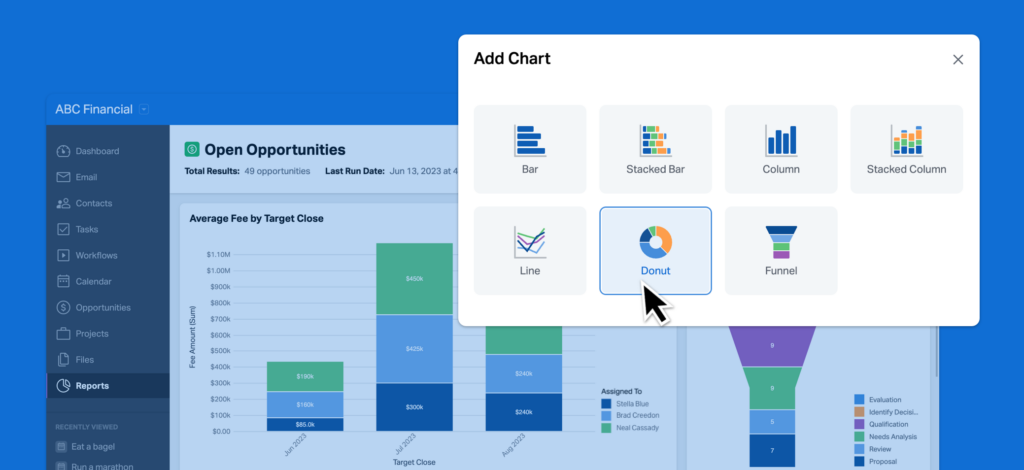
1. 微信小程序数据可视化的重要性
在当前的移动互联网时代,微信小程序作为一种新型的轻应用平台,已经深入到我们的生活各个方面。小程序因其便捷性、无需安装卸载等特性,赢得了广大用户的青睐。在众多小程序类型中,数据可视化类小程序受到企业和用户的高度重视。数据可视化是信息处理、数据分析和信息传播的重要工具。通过图像的形式,将复杂的数据转化为直观、易于理解的图形和图表,不仅提高了信息表达的效率,也增强了用户体验。
在微信小程序中,合理地利用数据可视化技术,能够有效提升用户对数据信息的接收效率,简化操作流程,进而优化用户参与度和满意度。此外,数据可视化对于企业来说,可以帮助其在海量数据中快速定位问题、分析趋势、发现异常,并辅助决策。因此,微信小程序数据可视化在商业智能分析、用户体验优化、信息展示等场景下,都显得至关重要。接下来的章节中,我们将深入探讨如何在微信小程序中实施高效、美观的数据可视化,以及wx-charts这个专注于微信小程序数据可视化的优秀库如何助力实现这一目标。
2. ECharts开源可视化库简介
2.1 ECharts库的起源和优势
2.1.1 数据可视化的发展背景
数据可视化作为信息传递的重要方式,在人类历史的长河中扮演着至关重要的角色。从最初的图腾和岩画到现在的交互式电子图表,可视化始终帮助人们以直观、快速的方式理解复杂的数据信息。随着大数据时代的到来,人们对数据的处理和展示提出了更高的要求。传统的数据表格和简单的图表已经不能满足日益复杂的业务分析需要。这也促使了数据可视化技术的快速发展,出现了诸如D3.js、Highcharts、ECharts等一系列优秀数据可视化工具库。ECharts正是在这样的背景下,由中国团队开发的,旨在提供简单易用、功能强大的数据可视化解决方案。
2.1.2 ECharts的设计初衷与核心价值
ECharts的设计初衷是为了解决Web端数据可视化的痛点。它是一款完全基于Web技术(HTML5 Canvas)的图表库,能够在各种不同的设备上提供流畅的交互体验。ECharts的核心价值在于其高性能、易用性和可定制性。它提供了丰富的图表类型和配置选项,允许开发者仅通过简单的配置就能完成复杂的图表制作。此外,ECharts易于集成、扩展和定制,支持使用自定义的JS模块来实现特定的图表类型或功能。
2.2 ECharts的主要功能特点
2.2.1 ECharts的图表类型与特性
ECharts提供了数十种图表类型,包括但不限于折线图、柱状图、饼图、散点图、雷达图、地图、热力图、关系图等,几乎覆盖了数据可视化中常见的所有图表类型。每一个图表类型都有其独特的优势和适用场景:
- 折线图常用于展示数据随时间变化的趋势。
- 柱状图适用于比较不同类别的数据大小。
- 饼图和环形图可以直观展示各部分与整体之间的比例关系。
- 散点图适合展示两个变量间的关系。
- 地图能够直观展示地理空间分布上的数据差异。
2.2.2 ECharts的配置项和扩展性
ECharts的配置项系统非常灵活,几乎所有的图表外观和行为都可以通过配置项来调整,包括但不限于主题风格、颜色、字体、提示框样式、动画效果等。通过配置项,用户不仅能够定制图表的外观,还能通过事件监听和数据更新机制实现动态交互效果。ECharts还支持丰富的扩展,比如自定义系列、自定义组件、插件系统等,以满足开发者进行二次开发和个性化的定制需求。
2.3 ECharts在其他平台的应用情况
2.3.1 ECharts在Web前端的应用实例
ECharts在Web前端应用广泛,无论是网站、移动应用还是Web管理系统,它都能够提供出色的图表渲染能力。通过简单的HTML、CSS和JavaScript代码,即可在Web页面中嵌入ECharts图表。例如,在一个销售数据分析的网页中,可以利用ECharts的柱状图展示不同地区的销售业绩,或者使用折线图来追踪产品销售随时间的变化趋势。这种直观的图表展示方式,大大提升了用户获取和分析信息的效率。
// 基于准备好的dom,初始化echarts实例 var myChart = echarts.init(document.getElementById(\'main\')); // 指定图表的配置项和数据 var option = { title: { text: \'ECharts 入门示例\' }, tooltip: {}, legend: { data:[\'销量\'] }, xAxis: { data: [\"衬衫\",\"羊毛衫\",\"雪纺衫\",\"裤子\",\"高跟鞋\",\"袜子\"] }, yAxis: {}, series: [{ name: \'销量\', type: \'bar\', data: [5, 20, 36, 10, 10, 20] }] }; // 使用刚指定的配置项和数据显示图表。 myChart.setOption(option);2.3.2 ECharts在移动端的集成方法
移动设备的屏幕大小、分辨率、触摸交互等特点要求图表库能很好地适应移动端的使用场景。ECharts支持响应式设计,能够自动适配不同尺寸的屏幕。除了尺寸适配,ECharts还提供了专门为移动设备优化的交互方式,如滑动缩放、拖动平移等。这使得ECharts在移动Web端或移动应用中的集成变得更加简单和高效。例如,开发者可以使用ECharts在移动应用中展示动态的股票价格图表,用户能够通过滑动屏幕查看历史价格走势,从而获得极佳的用户体验。
接下来的章节将深入探讨wx-charts的设计与适配,帮助开发者在微信小程序平台实现数据可视化。
3. wx-charts的设计与适配
微信小程序自发布以来,凭借其无需安装、用完即走的特性迅速流行起来。在这样的背景下,数据可视化工具wx-charts应运而生,旨在为开发者提供一个专为微信小程序设计的数据可视化方案。
3.1 wx-charts的诞生与目的
3.1.1 微信小程序的开发环境和限制
微信小程序的开发基于微信官方提供的开发框架,使用了特定的编程语言和API。小程序的界面渲染依赖于WXML和WXSS,逻辑处理使用JavaScript。其运行环境与传统Web前端相比有较大差异,主要体现在以下几个方面:
- API限制: 微信小程序为保证安全性和性能,限制了许多Web API的使用。
- 性能考虑: 小程序的渲染机制和资源管理与Web前端不同,对性能有更高的要求。
- 尺寸限制: 小程序界面有固定的尺寸和分辨率要求,适配多种屏幕成为必须考虑的因素。
3.1.2 wx-charts的开发动机和目标用户
鉴于小程序的这些特殊性,开发者需要一套能够适应微信环境的图表库。wx-charts作为ECharts的子集,专注于微信小程序的数据可视化需求:
- 简化数据可视化: wx-charts让开发者能够轻松地在小程序中嵌入图表,无需对复杂的数据处理和绘图逻辑有深入了解。
- 提高性能效率: 专门针对小程序环境优化,确保图表组件在小程序中运行流畅。
- 易用性: 设计简单直观的API,使得即使是初次接触数据可视化的开发者也能快速上手。
3.2 wx-charts的架构设计
3.2.1 模块化与组件化的设计思路
为了提高代码的可维护性和可扩展性,wx-charts采用了模块化和组件化的设计思路。每个图表都是独立的模块,可以在小程序的不同页面中复用。组件化的思想还体现在图表的配置项上,开发者可以根据需要自行组合不同的配置项来定制图表。
3.2.2 wx-charts的性能优化策略
性能优化是wx-charts设计中的重要一环:
- 懒加载: 只有当图表需要被显示时,相关资源才会被加载,从而减少小程序的启动时间。
- 内存管理: 合理利用微信小程序的内存管理机制,确保图表在不显示时能释放占用的资源。
- 渲染优化: 对图表组件进行专门的渲染优化,比如使用canvas代替webgl渲染,减少对GPU的依赖。
3.3 wx-charts的适配与兼容性
3.3.1 不同版本微信小程序的兼容性问题
随着微信版本的更新,小程序的API和功能也在不断进化。wx-charts为了保持良好的兼容性,对每一个新版本都进行严格的测试,并更新对应的适配代码。
3.3.2 针对不同屏幕尺寸的自适应处理
微信小程序支持多种设备,从普通手机到平板电脑,屏幕尺寸和分辨率各异。为了应对这一挑战,wx-charts实现了自适应布局,通过监听小程序的resize事件,动态调整图表的尺寸和布局,确保在任何设备上都能呈现出良好的视觉效果。
接下来的章节将深入探讨wx-charts的具体使用方法和其支持的图表类型,以及如何在微信小程序中实现动态更新和交互式图表。此外,还会提供一系列示例代码和项目集成的步骤,帮助开发者快速上手并应用于实际项目中。
为了更好地理解wx-charts的功能和应用,以下是使用wx-charts进行数据可视化的一些核心概念和技术细节。这将为后续章节提供更加深入的背景知识。
代码块与逻辑分析
下面的代码块展示了一个简单的柱状图实例,这个例子使用了wx-charts创建一个基本的柱状图:
// 引入wx-chartsconst chart = require(\'../../utils/wx-charts.js\');Page({ data: { chartData: { // 这里是图表的数据 columns: [\'日期\', \'访问用户数\'], rows: [ { \'日期\': \'1/1\', \'访问用户数\': 1324 }, { \'日期\': \'1/2\', \'访问用户数\': 3241 }, { \'日期\': \'1/3\', \'访问用户数\': 2134 }, { \'日期\': \'1/4\', \'访问用户数\': 1232 }, { \'日期\': \'1/5\', \'访问用户数\': 5123 } ] } }, onLoad: function() { // 实例化wx-charts this.chart = chart.init(this, \'barChart\'); // 绘制柱状图 this.chart.setOption(this.data.chartData); }, onUnload: function() { // 销毁图表实例,释放资源 if(this.chart) { this.chart.destroy(); } }});参数说明
-
chartData: 一个对象,包含列名columns和行数据rows,这是用于绘图的数据集。 -
init: 初始化图表实例的方法。 -
setOption: 设置图表配置项,用于更新图表显示的数据。 -
destroy: 销毁图表实例,释放占用的资源。
通过上述代码块的逻辑分析,我们可以看到如何在微信小程序中通过wx-charts绘制一个柱状图。从数据准备到图表初始化,再到最终渲染,每一部分都有清晰的代码逻辑和对应的参数说明,使得开发者能够快速理解和应用。
表格展示
为了演示不同图表类型的使用场景,以下是一个简单的表格,展示了几种常见图表类型和它们的应用情景:
表格可以帮助我们更直观地理解不同数据可视化图表类型的特点和使用场景,以便在实际的业务需求中作出正确的选择。
接下来的章节中,我们将进一步探讨这些图表类型的具体实现和在实际应用中的动态更新功能。
4. 支持的图表类型与动态更新功能
4.1 常用图表类型的使用场景
4.1.1 柱状图、折线图在数据分析中的应用
在数据分析中,柱状图和折线图是最常用的可视化工具,它们各自以不同的方式展现数据,以支持用户洞察信息和趋势。
柱状图 通过条形的长度来表示数量、频率或任何其他变量的度量。在微信小程序中,柱状图可以用来展示销售数据、用户调查结果或者产品使用频率。例如,对于一家电商应用,可以使用柱状图直观地展示各产品类别的销售额,帮助运营团队快速把握热门商品。
折线图 通过连接各数据点来显示数据随时间的变化趋势。在处理时间序列数据时,折线图尤其有用,如股票价格的变化、温度的变化等。在微信小程序中,如果需要展示一个用户过去一年内购买商品的变化趋势,折线图可以直观地呈现出这种动态。
4.1.2 饼图、散点图在展示统计结果中的作用
饼图 是一种用来表示各部分与整体关系的图表,适合展示部分与整体之间的占比关系。例如,要展示不同年龄层的用户在整体用户中的比例分布,饼图可以直观且有效地传达这种信息。
散点图 通过在坐标轴上展示一系列的点来表示两个变量的关系。它特别适用于探索变量之间的关系、发现模式、异常值以及趋势。在小程序中,如果你想要分析用户在不同属性间的分布情况,比如用户收入与购买行为的关系,散点图可以提供清晰的视觉表示。
4.2 图表的动态更新与数据绑定
4.2.1 实时数据展示的技术实现
在微信小程序中实现实时数据展示,通常需要结合后端服务的推送机制和前端的实时渲染技术。为了高效地实现这一功能,开发者可以使用WebSocket或者轮询来从服务器获取最新的数据,并利用ECharts或wx-charts提供的API进行数据绑定和视图更新。
例如,一个社交小程序需要实时更新在线用户数量,可以利用WebSocket来获取后端推送的数据,然后使用以下代码片段更新饼图:
var chart = echarts.init(document.getElementById(\'myChart\'));var option = { series: [{ type: \'pie\', data: [], // 初始化数据为空 emphasis: { itemStyle: { shadowBlur: 10, shadowOffsetX: 0, shadowColor: \'rgba(0, 0, 0, 0.5)\' } } }]};chart.setOption(option);// 模拟实时数据更新function updateData(newData) { chart.setOption({ series: [{ data: newData // 更新数据 }] });}// 每隔一段时间更新一次数据setInterval(function() { updateData(Math.floor(Math.random() * 100)); // 随机生成更新数据}, 2000); 通过这段代码,我们模拟了一个实时更新数据的过程,其中 updateData 函数负责更新图表数据,而 setInterval 函数则定期触发数据更新。
4.2.2 数据绑定与视图更新机制
在wx-charts中,数据绑定和视图更新机制是确保图表动态响应数据变化的关键。开发者可以将数据源绑定到图表实例中,然后任何对数据源的更改都会自动反映在图表上,无需手动刷新整个图表。
以散点图为例,假设我们希望跟踪用户在应用内的点击行为,并实时展示数据点。利用wx-charts,可以通过以下步骤实现:
- 初始化散点图,并绑定数据源:
import wxCharts from \'wx-charts\';const chart = new wxCharts({ el: \'#app\', type: \'scatter\', data: { // 初始数据 datasets: [{ label: \'用户行为\', data: [{ x: 10, y: 12 }, { x: 12, y: 18 }] }] }, options: { // 配置项 }});chart.show();- 在应用中实现数据收集,并定时更新图表数据:
// 模拟数据收集const collectsData = () => { return { x: Math.random() * 100, y: Math.random() * 100 };};setInterval(() => { const newData = collectsData(); chart.updateData({ datasets: [{ data: [{ ...newData }] }] });}, 2000); 通过上述方式,用户在小程序中的每次点击都会被收集并模拟成新的数据点,然后通过 updateData 方法更新图表,从而实现数据与视图的同步更新。
4.3 动态效果与交互式图表
4.3.1 利用动画增强数据可视化效果
动画效果是数据可视化中非常重要的元素之一,它可以为静态图表添加动态维度,帮助用户理解数据变化的动态过程。例如,在展示某个指标的增长趋势时,通过动画逐渐增加柱状图的长度或折线图的线条,可以让用户感受到数据的变化速度和规模。
在wx-charts中,可以通过配置图表的动画选项来实现这一效果。例如,为柱状图添加动画:
const chart = new wxCharts({ el: \'#app\', type: \'bar\', data: { // 数据源 }, options: { animation: true // 开启动画 // 更多动画配置项 }});开启动画后,图表在初次加载时会展示动态生成的过程,提升用户体验。
4.3.2 提升用户体验的交互式图表设计
交互式图表是数据可视化领域的一个重要分支,它允许用户通过与图表的直接交互来获取更详细的信息或改变数据的展示方式。例如,用户可以通过点击、拖拽或缩放图表来查看特定数据点的详细信息。
在微信小程序中,交互式图表需要考虑到触摸操作的便捷性。wx-charts提供了丰富的交互式功能,如提示框(Tooltip)、数据区域缩放(DataZoom)、时间轴(Timeline)等。
例如,利用提示框功能,当用户点击或触摸柱状图中的某个柱子时,可以弹出一个提示框显示该数据点的具体数值:
const chart = new wxCharts({ el: \'#app\', type: \'bar\', data: { // 数据源 }, options: { tooltip: { trigger: \'item\', // 显示方式 axisPointer: { type: \'shadow\' // 提示框的样式 } }, // 其他配置项... }});这样,每当用户点击某个柱子,与之相关的数据细节就会在提示框中展示出来,增强用户体验。
接下来的章节会继续探讨wx-charts的兼容性与使用步骤说明,包括如何在微信小程序中集成wx-charts,确保图表的兼容性和稳定性。
5. 交互功能与自定义样式
在今天的数字化时代,优秀的数据可视化不仅需要提供清晰准确的信息,还应该具备吸引用户并与之互动的能力。第五章将深入探讨微信小程序中wx-charts库的交互功能与自定义样式,涵盖如何实现交互功能,自定义样式与主题设计,以及如何通过辅助功能和特殊效果提升用户体验。
5.1 交互功能的实现与优化
在数据可视化项目中,用户交互是提升用户体验的关键。wx-charts通过提供灵活的事件监听机制和丰富的交互式控件,使得开发者能够构建直观而功能丰富的图表。
5.1.1 事件监听与用户交互处理
事件监听机制允许开发者捕捉用户的操作,如鼠标点击、拖拽或缩放,以便进行相应的逻辑处理。wx-charts支持诸如点击(click)、双击(doubleClick)、鼠标悬停(mouseover)、以及图表更新(update)等事件。以下是通过监听事件以优化交互体验的示例代码:
// 监听图表中的某个系列chart.on(\'click\', function (params) { // `params` 包含事件的详细信息 if (params.seriesName === \'特定系列名\') { // 处理点击事件,如弹出详情窗口 console.log(\'用户点击了特定系列中的某个数据项\'); }});// 监听图表更新事件,进行额外处理chart.on(\'update\', function () { // 图表更新完成后,可以进行一些UI更新或者动画处理 console.log(\'图表更新完成\');}); 代码逻辑分析:
上述代码片段首先演示了如何监听点击事件,并针对特定的数据系列作出响应。通过检查 params.seriesName 的值,可以对用户的点击进行过滤,只有当点击事件发生在特定系列上时,才会执行回调函数内的逻辑。其次,演示了如何监听图表更新事件,从而在图表更新完成后执行特定的逻辑。
5.1.2 交互式控件与图表元素的集成
为了进一步增强图表的互动性,开发者可以使用wx-charts提供的各种交互式控件,例如数据区域选择控件(dataZoom)、图例控件(legend)、坐标轴切换控件(toolbox)等。这些控件不仅扩展了图表的功能,还提供了额外的用户交互方式。例如,数据区域选择控件允许用户通过拖拽选择数据区域来观察特定时间段的数据变化。
var chart = echarts.init(document.getElementById(\'main\'));// 配置项var option = { // ...其他配置项... toolbox: { feature: { dataZoom: { title: { zoom: \'缩放\', back: \'还原\' } } } }, // ...其他配置项...};// 使用刚指定的配置项和数据显示图表。chart.setOption(option); 代码逻辑分析:
通过在配置项中添加 toolbox 属性,可以快速为图表添加一个包含数据区域选择控件的工具箱。用户可以通过点击工具箱中的”缩放”按钮来激活缩放控件,并通过”还原”按钮来重置视图。这样的控件极大地丰富了用户与图表的交互方式,并使数据分析更为便捷。
5.2 自定义样式与主题设计
良好的视觉效果可以强化信息传递的效率,自定义样式和主题设计是实现这一目标的重要手段。wx-charts支持通过配置项来自定义图表的样式,并且提供了多种主题供开发者选择或自定义。
5.2.1 样式覆盖与主题定制方法
开发者可以通过覆盖图表的默认配置项来定制图表的外观。例如,修改颜色、字体、阴影等样式。以下是一个简单的样式覆盖示例:
var chart = echarts.init(document.getElementById(\'main\'));// 自定义样式配置var customOption = { color: [\'#123456\', \'#789abc\'], // 自定义系列的颜色 title: { textStyle: { color: \'#fff\' // 白色标题文字 } }, // ...其他样式配置项...};// 合并默认配置项与自定义配置项var option = Object.assign({}, echarts.getDefaultOption(), customOption);// 使用刚指定的配置项和数据显示图表。chart.setOption(option); 代码逻辑分析:
通过 Object.assign 方法将自定义的样式配置项与默认配置项合并,从而实现样式的自定义。在此例中,我们覆盖了图表的颜色方案以及标题文字的颜色。通过这种方式,开发者可以根据自己的需求和品牌风格来调整图表的外观。
5.2.2 视觉效果优化与用户体验提升
良好的视觉效果不仅提升了视觉美感,更能够增强信息的传递效率和用户体验。设计师和开发人员应该考虑如何利用视觉元素引导用户的注意力,并通过合适的颜色、图标、布局等手段提升图表的可读性和吸引力。
// 示例:使用渐变色来优化视觉效果var customOption = { series: [{ type: \'bar\', itemStyle: { color: { type: \'linear\', x: 0, y: 0, x2: 0, y2: 1, colorStops: [{ offset: 0, color: \'rgba(0,0,0,0.7)\' // 开始颜色 }, { offset: 1, color: \'rgba(0,0,0,0)\' // 结束颜色,渐变到透明 }] }, // ...其他配置项... } }]}; 代码逻辑分析:
在这个例子中,我们通过修改系列的 itemStyle 属性来添加渐变效果,从半透明黑色到完全透明的渐变背景,使图表看起来更加动态和富有层次感。渐变色的使用能够吸引用户的视觉注意力,并使用户更容易聚焦在图表的关键信息上。
5.3 辅助功能与特殊效果
除了基本的图表和交互功能外,wx-charts还支持一系列辅助功能与特殊效果,如工具提示、信息浮窗、特殊视觉效果等,这些功能的加入进一步提升了图表的信息表现力。
5.3.1 工具提示与信息浮窗的设计
工具提示是当用户将鼠标悬停在图表的某个数据项上时显示的小窗口,它通常用于显示该数据项的详细信息。通过配置项 tooltip ,开发者可以定制工具提示的外观、格式、显示时间等属性。
var chart = echarts.init(document.getElementById(\'main\'));// 配置项,包括工具提示定制var option = { tooltip: { trigger: \'axis\', axisPointer: { type: \'shadow\' }, formatter: function (params) { // 定制工具提示文本 return params[0].name + \'
\' + params[0].seriesName + \': \' + params[0].value; } }, // ...其他配置项...};// 使用刚指定的配置项和数据显示图表。chart.setOption(option); 代码逻辑分析:
上述代码通过 tooltip 配置项定制了工具提示的触发方式、指针样式以及文本格式。 trigger 属性指定了触发方式为在坐标轴上触发,而 axisPointer 的 type 属性被设置为 shadow ,为工具提示添加了阴影效果,增强了视觉效果和用户体验。 formatter 函数则用于定制显示的文本内容,根据 params 参数的不同,可以展示不同的数据信息。
5.3.2 特殊视觉效果(如渐变、阴影)的实现
为了给图表增加更多的视觉冲击力,wx-charts支持特殊的视觉效果,如渐变色填充、阴影效果、3D效果等。开发者可以结合ECharts的配置项灵活使用这些视觉效果,以达到预期的视觉呈现。
// 示例:为柱状图的系列添加阴影效果var customOption = { series: [{ type: \'bar\', itemStyle: { shadowBlur: 10, // 阴影模糊度 shadowColor: \'rgba(0,0,0,0.5)\' // 阴影颜色 } }]}; 代码逻辑分析:
在这个示例中,我们为柱状图的每个数据项添加了阴影效果,通过调整 shadowBlur 和 shadowColor 属性来定制阴影的模糊程度和颜色。这样的视觉效果增加了图表的立体感,使得信息展示更为生动。
总结
本章节深入探讨了微信小程序数据可视化中wx-charts库的交互功能和自定义样式的实现与优化。我们学习了如何通过事件监听和交互式控件增强用户交互,探索了通过样式覆盖和主题定制来优化视觉效果,以及通过工具提示和特殊效果增强信息展示的吸引力。通过这些高级功能的实现,开发者能够为用户带来更加丰富和人性化的数据可视化体验。
6. 兼容性与使用步骤说明
随着技术的不断发展,越来越多的开发者开始将目光投向了微信小程序平台,利用数据可视化技术来丰富自己的应用。在这一背景下,wx-charts作为专为微信小程序设计的图表库,它的兼容性以及如何在项目中使用就显得尤为重要。接下来,让我们深入探讨wx-charts的兼容性问题、安装与配置步骤以及如何集成到现有的项目中。
6.1 wx-charts的兼容性测试与问题解决
在数据可视化的过程中,兼容性问题是一个不容忽视的重要因素。不同的设备、不同的操作系统甚至不同的微信小程序版本都可能会对图表的显示效果产生影响。
6.1.1 不同设备和平台的兼容性测试方法
为了确保wx-charts在各种设备和平台上都能够稳定运行,开发者需要进行多方面的测试。
- 设备兼容性测试 :在主流的手机品牌上,例如iPhone、华为、小米等不同操作系统版本的设备上进行测试。
- 平台兼容性测试 :确保在不同版本的微信小程序环境内,如微信内部开发工具和真机预览下,图表显示无误。
- 功能兼容性测试 :测试图表的所有功能,在各种场景下均能正常工作,包括触摸事件、数据更新等。
6.1.2 常见兼容性问题的解决策略
当遇到兼容性问题时,开发者可以采取以下策略进行解决:
- 组件降级 :如果某些特定设备上无法正常显示复杂的图表,考虑使用更简单或更通用的图表组件替代。
- CSS兼容性处理 :针对不同平台的样式差异,可以采用wxss的条件编译,或编写兼容性样式覆盖。
- 代码优化 :对于性能瓶颈,可以通过代码剖析工具分析,优化渲染性能,减少不必要的DOM操作和计算。
6.2 wx-charts的安装与配置
要将wx-charts集成到项目中,需要遵循一系列的安装和配置步骤。
6.2.1 安装wx-charts的步骤和要点
wx-charts可使用npm包管理器进行安装,具体步骤如下:
- 打开项目目录下的终端,运行以下命令安装wx-charts:
npm install --save wx-charts- 在项目中引入wx-charts,并进行初始化配置:
import wxCharts from \'wx-charts\';wxCharts.init({ // 这里可以配置一些初始化参数,例如主题、尺寸等});6.2.2 基本配置项和初始化过程
在初始化wx-charts后,我们可以设置一些基本配置项,以适应不同的需求场景:
const config = { theme: \'light\', // 亮色或暗色主题 width: \'100%\', // 图表宽度 height: \'300px\' // 图表高度};const myChart = new wxCharts.Chart({ el: \'#chart\', // 挂载图表的DOM元素 options: config // 初始配置项});6.3 示例代码与项目集成
为了让开发者能够更好地理解如何在项目中集成wx-charts,以下提供了一个简单示例的代码解析。
6.3.1 简单示例的代码解析
这里提供一个简单的柱状图示例:
// 引入wx-charts并初始化import wxCharts from \'wx-charts\';wxCharts.init();// 准备数据const data = [120, 200, 150, 80];// 创建图表实例const myChart = new wxCharts.Bar({ el: \'#chart\', data: data, options: { xaxis: { data: [\'A\', \'B\', \'C\', \'D\'] } }});// 更新数据(用于数据动态更新的场景)function updateData(newData) { myChart.setOption({ series: [{ data: newData }] });}6.3.2 如何在现有项目中集成wx-charts
集成wx-charts到现有项目中需要关注以下几点:
- 依赖引入 :确保已正确安装wx-charts并在项目中引入。
- 数据结构准备 :准备合适的数据结构,确保其与图表要求的数据格式匹配。
- 页面DOM结构 :在页面的wxss文件中定义图表的挂载点,并设置合适的样式。
- 图表配置与展示 :根据实际需求配置图表选项,并通过JavaScript代码动态渲染图表。
通过上述步骤,wx-charts可以轻松地集成到微信小程序中,通过各种图表类型展示出丰富、动态的数据可视化效果。
本文还有配套的精品资源,点击获取 
简介:微信小程序中数据可视化对于直观展示复杂数据至关重要。wx-charts是一个为微信小程序量身打造的图表库,基于ECharts封装而成,让开发者可以轻松实现动态交互式图表。本文将介绍如何使用wx-charts,包括图表类型、动态更新、交互功能、自定义样式、兼容性,以及使用步骤和示例代码,并提供使用注意事项和应用场景。
本文还有配套的精品资源,点击获取



